Hoe aangepaste IPSW te herstellen met / zonder iTunes 2019
Een IPSW-bestand is een iPhone-firmwarebestand. Een aangepaste IPSW is een aangepaste versie van een van deze bestanden. In principe kunt u het IPSW-bestand aanpassen om een iPhone te jailbreaken, de basisbandupdate te verwijderen, een aangepast opstartlogo toe te voegen enz. Of een iPhone jailbreaken. Als u een jailbreak wilt uitvoeren, moet u de aangepaste IPSW op uw apparaat herstellen. Lees nu dit bericht en we zullen u begeleiden hoe u aangepaste IPSW naar iPhone X / 8/8 Plus / 7/7 Plus / 6s / 6s Plus / 6/6 Plus kunt herstellen met of zonder iTunes in 2018.
Deel 1: Herstel iPhone met behulp van Custom IPSW met iTunes
De meeste gebruikers gebruiken het IPSW-bestand liever om de iPhone met iTunes te herstellen. Hieronder vindt u de gedetailleerde stap om aangepaste IPSW te herstellen met behulp van iTunes :
Stap 1: Maak een back-up van uw cruciale iPhone-gegevens.
Stap 2: Open iTunes op uw pc of Mac en sluit uw iPhone vervolgens op uw computer aan met de iPhone USB-kabel.
Stap 3: Houd de knoppen "Home" en "Sleep" tegelijkertijd gedurende 10 seconden ingedrukt. Laat vervolgens de knop "Slaapstand" los. Blijf de knop "Start" ingedrukt houden totdat u een dialoogvenster ziet met de melding dat het een iPhone in de herstelmodus heeft gedetecteerd. Klik op "OK" en u wordt naar de iPhone-herstelpagina geleid.
Stap 4: Houd de SHIFT-toets (Alt (Option) voor Mac) ingedrukt en klik op de knop Herstellen.
Stap 5: Blader naar uw bureaublad en selecteer de aangepaste IPSW die u wilt herstellen.

Stap 6: Leun achterover en ontspan terwijl iTunes de aangepaste IPSW op uw iDevice herstelt. Eenmaal hersteld, zal uw iDevice automatisch opnieuw opstarten.
Deel 2 : Herstel aangepaste IPSW naar iPhone / iPad zonder iTunes met behulp van Tenorshare ReiBoot
Aangepaste IPSW herstellen naar iPhone, iPad met iTuneskan het gegevensverlies riskeren, en het hele proces is behoorlijk ingewikkeld. Erger nog, als u verkeerd werkt, kan het apparaat mogelijk dichtgemetseld raken. Om de aangepaste IPSW eenvoudig en veilig te herstellen, zullen we hier een alternatieve manier introduceren - met behulp van een krachtige aangepaste IPSW-hersteltool Tenorshare ReiBoot, die opvalt door zijn vermogen om het besturingssysteem te herstellen / repareren / downgraden zonder bang te zijn voor gegevensverlies in een paar klikken.
Volg nu de onderstaande stappen en leer hoe u aangepaste IPSW kunt downloaden en installeren zonder iTunes
iOS-firmware zonder iTunes voor uw iOS 11.2.1 / 11.2 / 11 iPhone.
Download Tenorshare ReiBoot gedownload en geïnstalleerd op uw computer en start het dan op.
Stap 1. Nadat u Tenorshare ReiBoot Pro hebt gestart, sluit u uw iOS-apparaat aan op de computer met een USB-kabel. Klik in de hoofdinterface op het gedeelte "Alle vastzittende iOS repareren".

Stap 2: Klik vervolgens op de knop Bladeren om de eerder opgeslagen aangepaste IPSW-bestanden te importeren. Klik op de knop "Downloaden" om het firmwarepakket te importeren.

Stap 3: Na al deze kunt u uw apparaat bijwerken of uw besturingssysteem repareren.
Dit gaat allemaal over het herstellen van aangepaste IPSW zonder iTunes 2018. Is dit nuttig voor u? Als je denkt dat dit bericht echt werkbaar voor je is, aarzel dan niet om het met je vrienden te delen.

![[2019] 4 manieren om de iPhone XS / X / 8/7/6-toegangscode te omzeilen](/images/unlock-iphone/2019-4-ways-to-bypass-iphone-xsx876-passcode.jpg)
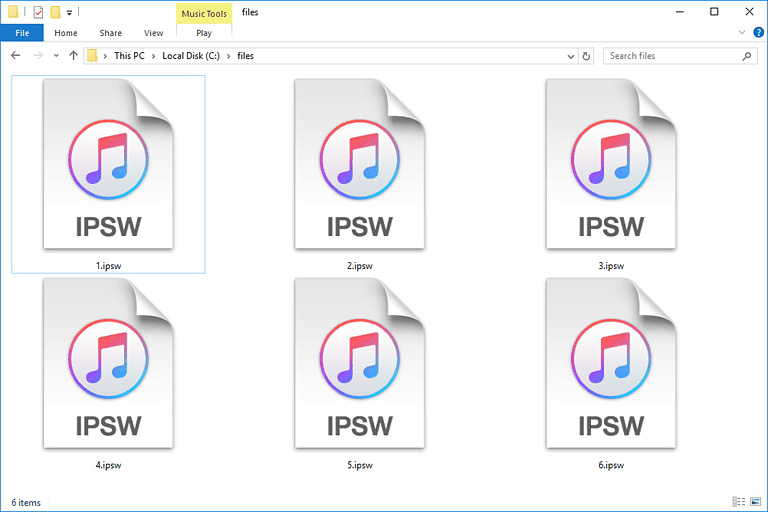



![2 eenvoudige manieren om Windows 10 op te starten in de veilige modus [Handleiding 2019]](/images/fix-windows/2-easy-ways-to-boot-windows-10-into-safe-mode-2019-guide.jpg)


